Как восстановить топологию печатной платы из Gerber файлов в Altium Designer. Что такое формат Gerber и для чего он используется. Как правильно подготовить и проверить Gerber файлы перед производством. Какие инструменты можно использовать для просмотра и анализа Gerber файлов.
Что такое Gerber файлы и для чего они используются
Gerber файлы — это стандартный формат для передачи информации о топологии печатных плат от разработчиков производителям. Они содержат данные обо всех слоях платы в векторном формате:
- Медные слои (сигнальные и земляные)
- Маска паяльного резиста
- Шелкография
- Контур платы
- Информация о сверлении отверстий
Производители печатных плат используют Gerber файлы для изготовления фотошаблонов и программирования станков с ЧПУ. Этот формат поддерживается практически всеми САПР печатных плат и производственным оборудованием.
Как подготовить Gerber файлы в Altium Designer
Для получения Gerber файлов из проекта печатной платы в Altium Designer нужно выполнить следующие шаги:
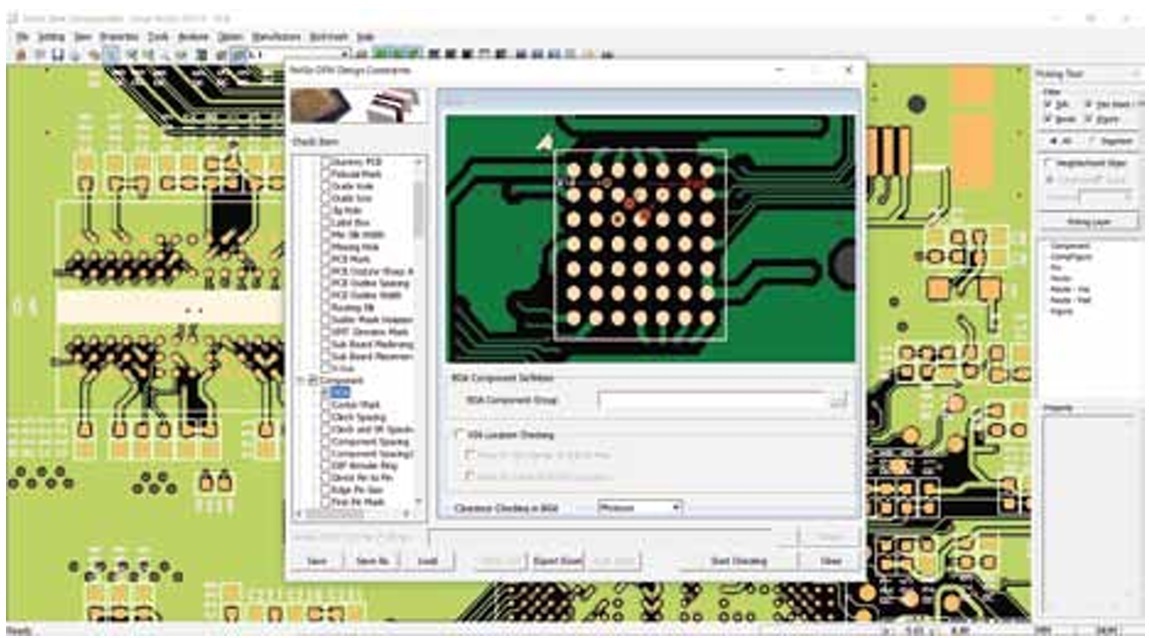
- Открыть проект платы
- Выбрать File -> Fabrication Outputs -> Gerber Files
- В открывшемся окне Gerber Setup настроить параметры генерации файлов
- Указать выходную папку и нажать кнопку «Plot»
Основные настройки, на которые нужно обратить внимание:
- Units — выбрать единицы измерения (обычно дюймы)
- Format — установить точность координат (2:4 или 2:5)
- Layers — отметить нужные слои для генерации
- Drill Drawing — настроить параметры слоя сверления
Проверка Gerber файлов перед отправкой на производство
Перед отправкой Gerber файлов производителю рекомендуется выполнить их проверку для выявления возможных ошибок. Для этого можно использовать следующие инструменты:
- Встроенный просмотрщик Gerber в Altium Designer
- Бесплатная программа GerbView
- Онлайн-сервисы для просмотра Gerber, например, PCBWay или JLCPCB
При проверке нужно обратить внимание на следующие моменты:
- Корректность контура платы
- Наличие всех необходимых слоев
- Отсутствие артефактов и ложных объектов
- Правильность расположения компонентов
- Соответствие параметров сверления
Восстановление топологии платы из Gerber файлов
Иногда возникает необходимость восстановить проект печатной платы из готовых Gerber файлов, например, при отсутствии исходных файлов проекта. Altium Designer позволяет импортировать Gerber файлы и преобразовать их в редактируемый формат PCB.
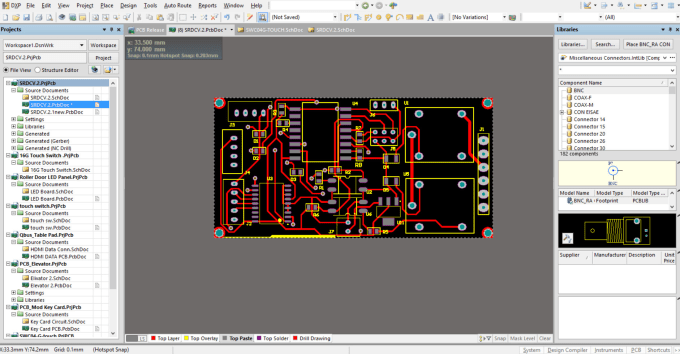
Процесс импорта Gerber файлов в Altium Designer:
- Выбрать File -> Import -> Gerber Files
- Указать папку с набором Gerber файлов
- В открывшемся окне сопоставить файлы со слоями платы
- Настроить параметры импорта (единицы измерения, точность и т.д.)
- Нажать кнопку «Import» для создания нового PCB документа
После импорта может потребоваться ручная доработка топологии, так как некоторая информация (например, связи цепей) теряется при преобразовании в Gerber формат.
Особенности работы с Gerber файлами разных форматов
Существует несколько форматов Gerber файлов:
- RS-274D — устаревший формат, требует отдельного файла апертур
- RS-274X — современный формат с встроенными апертурами
- X2 — расширенный формат с дополнительными атрибутами
При работе с Gerber файлами нужно учитывать следующие моменты:
- Формат RS-274X является наиболее распространенным и рекомендуемым
- Старые версии САПР могут не поддерживать новые форматы
- Некоторые производители требуют определенный формат файлов
- При конвертации между форматами возможна потеря информации
Типичные ошибки при подготовке Gerber файлов
При подготовке Gerber файлов часто допускаются следующие ошибки:
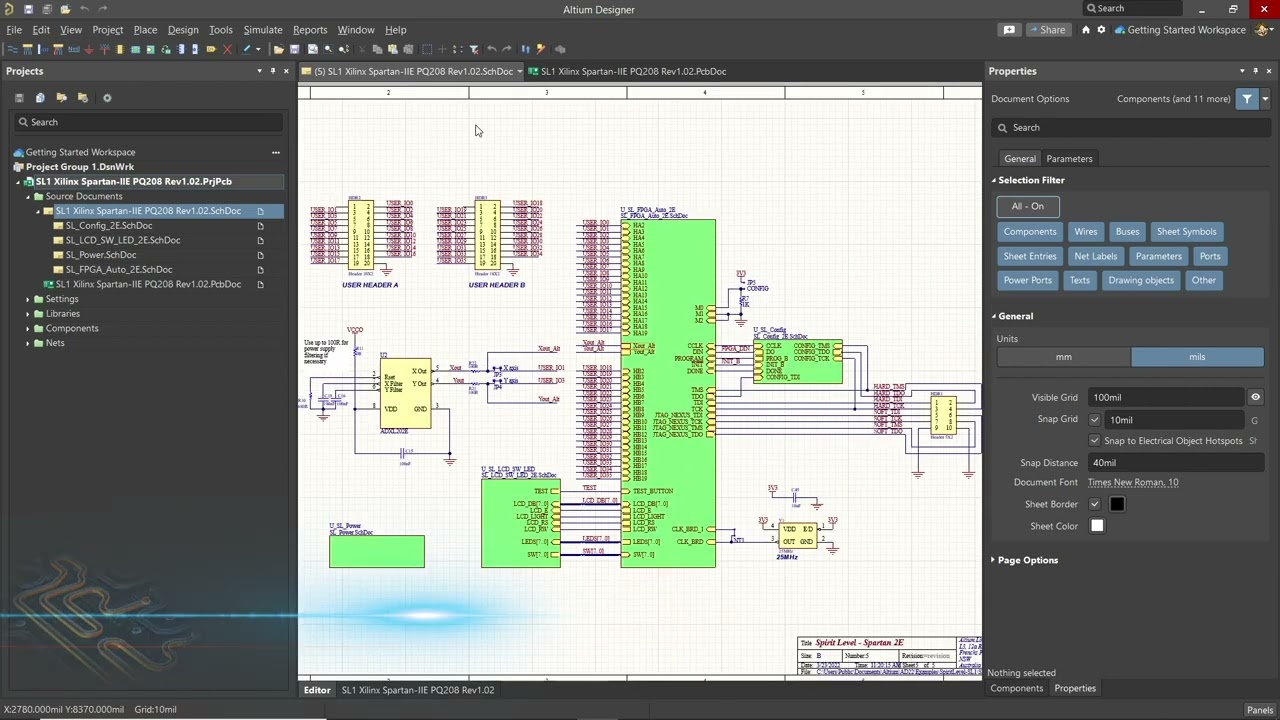
- Неправильное именование файлов
- Отсутствие или дублирование слоев
- Несоответствие единиц измерения
- Ошибки в контуре платы
- Некорректные параметры сверления
- Наличие элементов за пределами контура
Чтобы избежать этих ошибок, рекомендуется:
- Использовать стандартные настройки экспорта в САПР
- Внимательно проверять все параметры перед генерацией файлов
- Выполнять визуальный контроль в просмотрщике Gerber
- Следовать рекомендациям конкретного производителя плат
Инструменты для работы с Gerber файлами
Помимо встроенных средств САПР, существует ряд специализированных программ для работы с Gerber файлами:
- GerbView — бесплатный просмотрщик и редактор
- ViewMate — профессиональный инструмент для анализа и проверки
- CAM350 — мощный пакет для подготовки к производству
- CircuitCAM — программа для создания управляющих программ для станков с ЧПУ
Эти инструменты позволяют выполнять следующие операции:
- Просмотр и печать Gerber файлов
- Измерение геометрических параметров
- Сравнение версий платы
- Проверка на соответствие DRC
- Редактирование и корректировка файлов
- Создание файлов для сверлильных и фрезерных станков
Использование специализированного ПО позволяет повысить качество подготовки файлов и избежать ошибок при производстве.
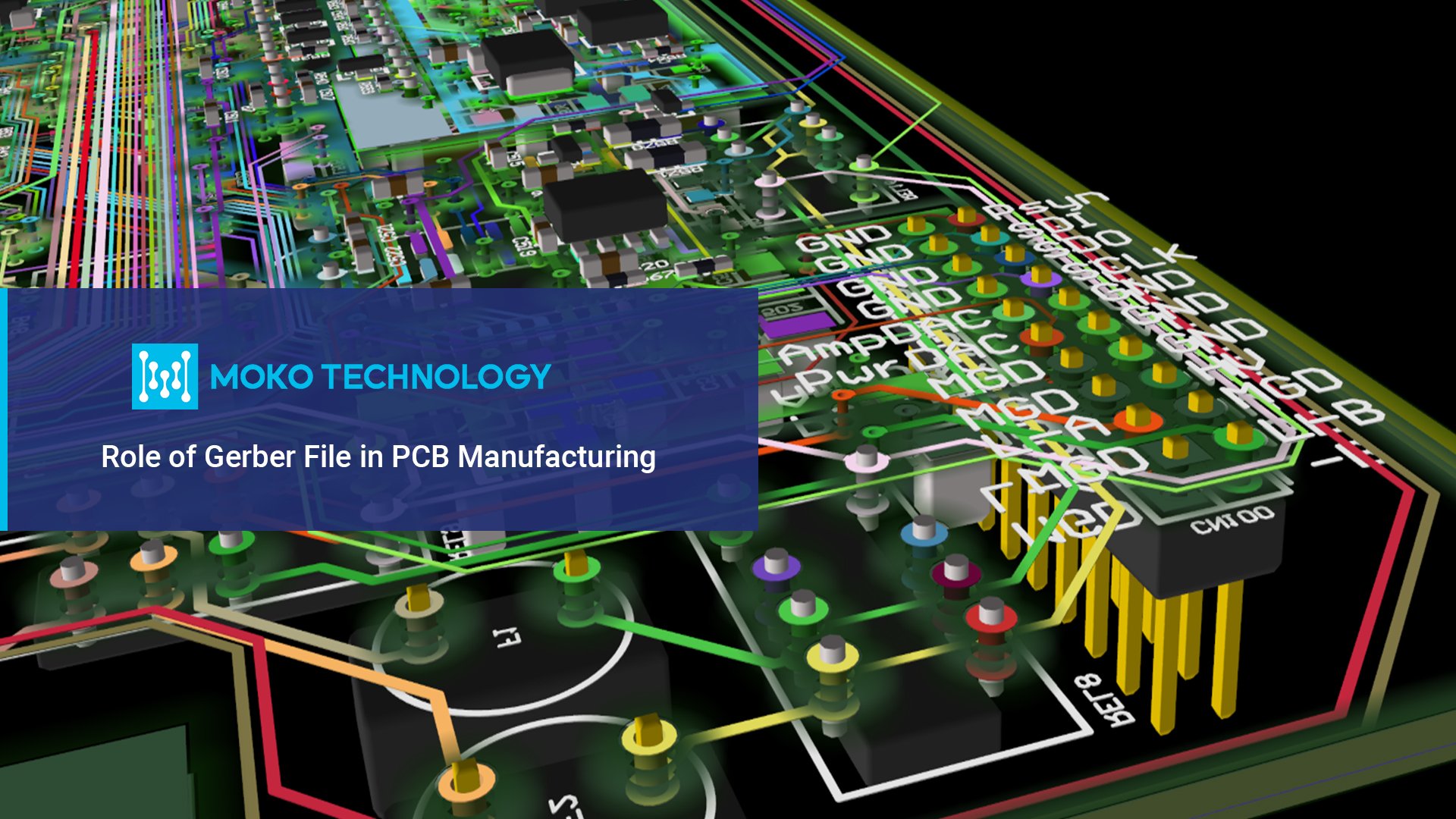
КАК: Что такое файл Gerber (GBR) и как вы его открываете?
Файл с расширением .GBR-файла, скорее всего, является файлом Gerber, который хранит проекты печатных плат. Это промышленный стандартный формат файлов, используемый машинами PCB, чтобы понять, как сверлить в доску.
Если файл GBR не является файлом Gerber, это может быть файл GIMP Brush, используемый программным обеспечением для редактирования изображений GIMP. Этот вид файла содержит изображение, которое программа использует для рисования повторяющихся штрихов на холсте.
Другое использование для расширения файла GBR — это файлы Gameboy Tileset, которые могут быть включены в стандартный Gameboy, а также Super Gameboy и Gameboy Color.
Как открыть файлы GBR
Вы можете открывать файлы Gerber с помощью ряда программ, большинство из которых бесплатны. Эти бесплатные зрители Gerber включают GraphiCode GC-Prevue, PentaLogix ViewMate, PTC Creo View Express и Gerbv. Некоторые из них поддерживают печать и просмотр измерений.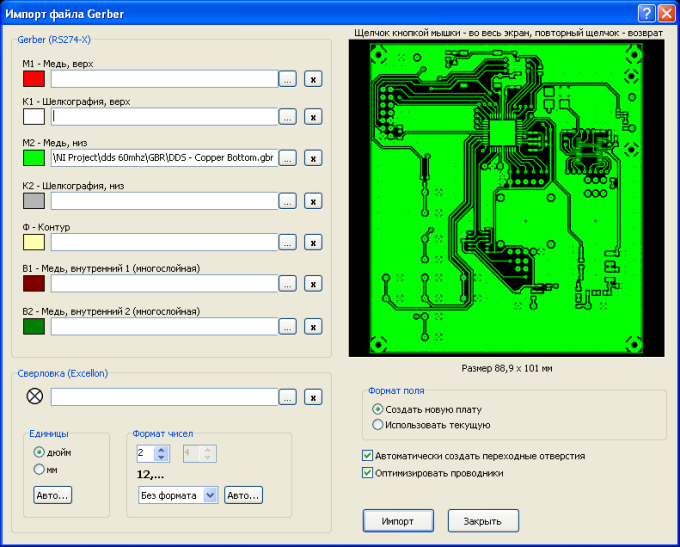 Вы также можете использовать Altium Designer для открытия файла Gerber, но он не является бесплатным.
Вы также можете использовать Altium Designer для открытия файла Gerber, но он не является бесплатным.
Еще один способ просмотра файлов GBR — онлайн. Создатели формата Ucamco имеют бесплатный просмотрщик ссылок Gerber, который позволяет загружать файл GBR онлайн, чтобы просмотреть его в вашем браузере.
Файлы GIMP Brush используются с GIMP, который работает на Windows, MacOS и Linux.
Если ваш файл GBR находится в формате Gameboy Tileset, вы можете открыть его с помощью Gameboy Tile Designer (GBTD).
Как конвертировать файл GBR
Чтобы преобразовать файл GBR, вы должны знать, в каком формате он находится. Это важно, чтобы вы знали, какая программа конвертера будет использоваться, поскольку три упомянутых выше формата не имеют ничего общего друг с другом. Это означает, что вы не можете преобразовать, скажем, файл GIMP Brush в формат файла Gerber; это просто не работает.
Когда дело доходит до конвертирования Gerber-файлов, очень возможно, что некоторые из упомянутых выше программ способны не только открыть его, но и сохранить файл GBR в новый формат файла.
Online Gerber Viewer также может работать для сохранения файла GBR в формате изображения PNG. FlatCAM может преобразовать файл Gerber в G-Code.
Чтобы преобразовать файлы GBR GIMP в ABR для использования в Adobe Photoshop, вам сначала нужно преобразовать GBR в PNG с помощью такой программы, как XnView. Затем откройте PNG-файл в Photoshop и выберите, какая часть изображения должна быть превращена в кисть. Сделайте кисть через редактировать > Определить настройку кисти … меню.
Вы можете конвертировать файлы Gameboy Tileset в другие форматы файлов с помощью программы Gameboy Tile Designer, упомянутой выше. Он поддерживает сохранение GBR до Z80, OBJ, C, BIN и S через файл > Экспортировать в… пункт меню.
Дополнительная информация о файлах GBR
Формат Gerber хранит двоичные, 2D-изображения в векторном формате ASCII.
Вы можете создавать свои со
Подготовка gerber файлов для отправки в Китай на производство
Дата: 17 Декабря 2014. Автор: Алексей
В предыдущей статье мы рассмотрели как заказать платы в Китае. Теперь давайте основательно рассмотрим как подготовить файлы для производства. На производстве используют универсальный формат под названием GERBER. Этот формат понимают все программы предназначенные для проектирования печатных плат. В данной статье будем разбираться как создать пакет необходимых файлов в программе DipTrace. Открываем страссированную плату, которую хотим изготовить. Я возьму проект ST-LINK.
Замечательно, есть что подготовит к производству.
 Первым делом надо
с позиционировать плату относительно осей координат. Как это сделать. Жмем Вид
и выбираем внизу Начало координат.
Первым делом надо
с позиционировать плату относительно осей координат. Как это сделать. Жмем Вид
и выбираем внизу Начало координат.
Должны появиться две синие полосы. Ось Х и ось Y. Далее выделяем нашу плату и позиционируем в правой верхней четверти, поближе к нулю.
Теперь после того как все готово к экспорту идем Файл->Экспорт->Gerber…
Откроется окно.
В этом окне выбираем Верхняя графика и жмем Предпросмотр. Появится окно с верхней маркировкой. По ней будет изготовлен шаблон для нанесения краски.
Внимательно изучаем и ищем косяки. Если все отлично, то закрываем это окно и давим на кнопку
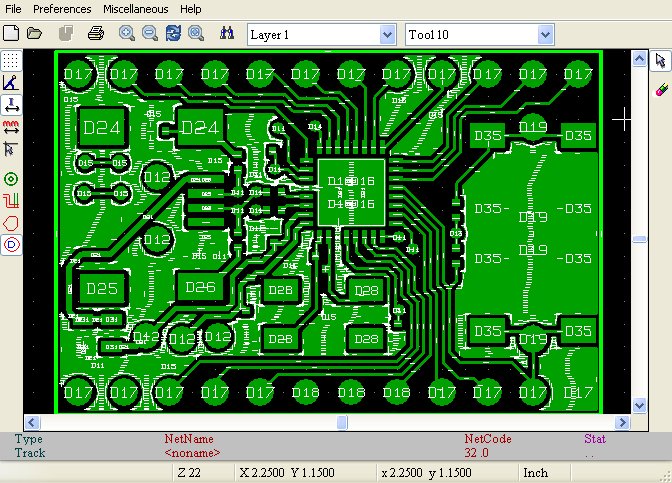 Так что общаться с ними можно через Гугл
переводчик. Отсюда возникает вопрос как назвать файлы для понимания. Конечно
можно написать все что в голову влезет, Китайцы скорее всего разберутся или вам
напишут вопрос. Но лучше писать так сказать стандартно. А именно если это
верхняя маркировка, то и пишем top_silk (Верхняя шелкография).
Так что общаться с ними можно через Гугл
переводчик. Отсюда возникает вопрос как назвать файлы для понимания. Конечно
можно написать все что в голову влезет, Китайцы скорее всего разберутся или вам
напишут вопрос. Но лучше писать так сказать стандартно. А именно если это
верхняя маркировка, то и пишем top_silk (Верхняя шелкография).Во время сохранения появится такое окно. Просто жмем Yes
Далее выбираем Верхняя маска.
Здесь надо поставить галочки напротив Переходы и Тех. отверстия. Это нужно что бы не закатали под маску переходы и тех-отверстия. Если они не нужны, то галочки можно снять.
Этот файл экспортируем уже с названием top_mask. Далее выбираем Верхний.
Здесь выбираем Трассы, Выводы и Переходы.
 Давим Просмотр.
Давим Просмотр.Все внимательно изучаем. Учтите, косяки не имеют право быть!!! Знаете какой облом кода платы приедут, а при осмотре всплывет: «Твою мать! Забыл транзистор переставить.» А плату-то уже не переделать. После проверки экспортируем в top. Далее создаем нижний слой трассировки.
Здесь как на нижнем.
Сохраняем под именем bottom. Так же сохраняем нижнюю маску.
Проверяем.
И на по следок нужно не забыть сделать контур платы.
Проверяем.
Все. Теперь осталось создать файл с описанием координат и диаметров всех отверстий на плате. За это отвечает файл DRILL.
Откроется вот такое окно.
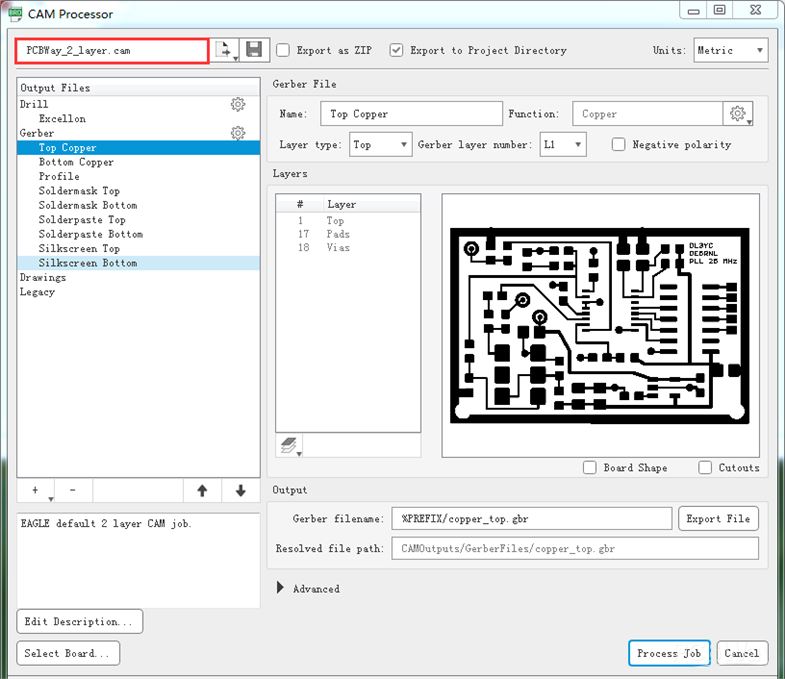
Нажимаем на кнопку Авто, что в свою очередь заполнит имена инструмента. Имена для станка не имеют значения, так что пойдут и эти и сохраняем под именем drill.
Посмотрим что у нас получилось.
Теперь нужно все проверить. Для этого нужна программа просматровщик gerber файлов. Это я оставлю на Ваш выбор. Лично мне нравится программа GerbMagic. Скачать ее не проблема. Открываем программу.
Загружаем все файлы сразу.
И получаем все слои сразу.
Увеличиваем плату и смотрим чтоб не было сместившихся слоев. Это важно! Если хоть один слой сместится, то можно считать плата загублена.
Если все нормально и слои не смещены, то запихиваем все файлы в архив и отсылаем в Китай.
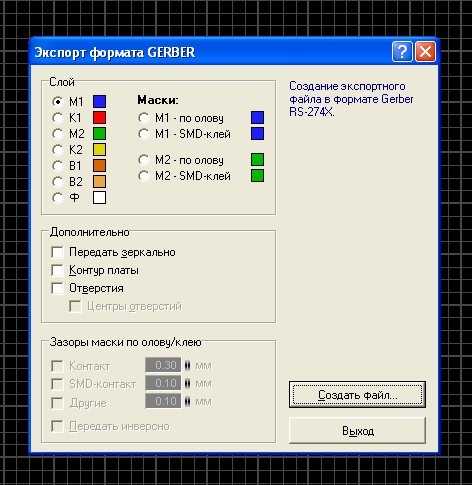 После проверки файлов на пригодность Вам пришлют письмо что все хорошо,
давайте бабосы. После оплаты дня через 3-4 Вам пришлют фотки и через две недельки
платы будут лежать у Вас на столе.
После проверки файлов на пригодность Вам пришлют письмо что все хорошо,
давайте бабосы. После оплаты дня через 3-4 Вам пришлют фотки и через две недельки
платы будут лежать у Вас на столе.
Алексей 25.03.15 18:18
Им вторую сторону зеркалить нужно?
Алексей 25.03.15 23:36
Нет. Они сами все делают.
Алексей 26.03.15 21:54
А металлизацию отверстий в размере 100мк метров сами закладывали или они просто сами просверлили дырку под нужный размер? (Просто если они сами увеличат отверстие под их технологию металлизации, то они могут площадку под пасту и металлизацию просто всю высверлить)
Алексей 26.03.15 22:12
Под металлизацию по ходу они ничего не
учитывают. Хотя штангель показывает
чистые 0,8 под микрухи. Я честно не
заморачивался. Если есть тонкие вопросы,
то можно им прямо написать. Они вежливо
отвечают на любые вопросы.
Если есть тонкие вопросы,
то можно им прямо написать. Они вежливо
отвечают на любые вопросы.
Павел 12.12.15 10:14
Как с лаут файла перейти в гребер файл?
Алексей 12.12.15 11:30
Файл -> Экспорт — > Формат Gerber
Георгий 29.03.18 14:22
Как правильно называть файлы? Есть общепринятый образец?
Алексей 29.03.18 14:45
top — верхняя медь
top_mask — верхняя маска (зеленка)
top_silk — верхняя шелкография
bottom — нижняя медь
bottom_mask — нижняя маска (зеленка)
border — периметр платы
pcb — сама плата
drill — файл сверловки
Алексей 09.05.18 18:52
Как сделать дорожки которые не должны покрываться маской . а тоя новичок в этом деле . За ранее благодарю .
Алексей 11.05.18 20:49
Вырезать нужные в слое без маски.
Олег 26.06.18 09:08
Здравствуйте, подскажите, пожалуйста следующее: отправил на китай файлы gerber, сделаные в pcad2006, слои top, bottom, border они поняли, а вот drill — не понимают. Говорят что у меня сделано в формате CAM350, а им нужно в формате DXP99SE. Можете подсказать что-то по этому поводу.
Алексей 26.06.18 12:34
Могу. Удалите PCAD2006 и установите более новое ПО. Дело в том что PCAD2006 умер и больше не поддерживается. Взамен ему выпускается программа Altium, но она очень сложна и стоит больших денег. Проще скачать DipTrace и в нем рисовать схемы. Программа поддерживает 2-х слойные платы и до 2000 падов бесплатно. Конвертирует во все современные форматы.
Игорь 26.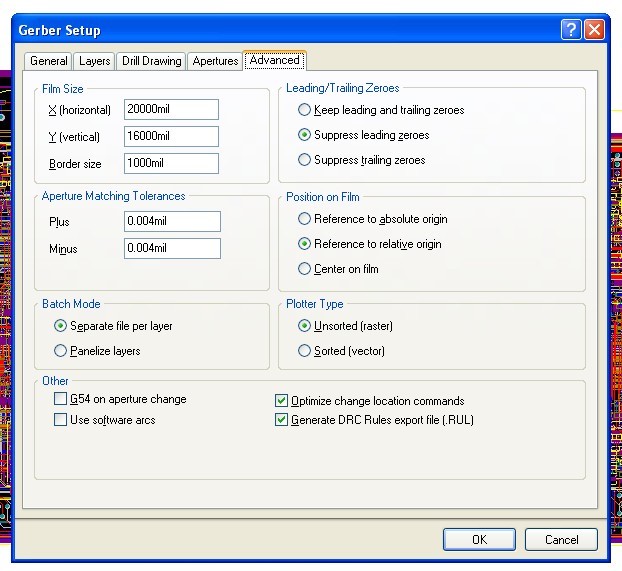 10.18 10:03
10.18 10:03
Добрый день.Хотел бы узнать, а Вы готовите эти файлы по заказу?
Алексей 26.10.18 13:30
В смысле? Гербер файл создать это как текстовой файл. В чем сложность?
Игорь 04.12.18 13:30
Здравствуйте! Подскажите, хочу на одном куске заказать несколько плат,что нужно нарисовать по контуру плат, для их разлома
Алексей 04.12.18 15:02
Если в диптрасе, то создать матрицу.
Борис 24.12.18 10:58
Добрый день.
Не подскажите почему после загрузки файлов в Gerber Viever/Результаты анализа, против файла: board_outline_layer.gbr (Board Outline Layer): файл Gerber с контуром доски — стоит восклицательный знак в голубом кружочке?
Против всех других файлов галочки. Что может быть не так?
Алексей 25. 12.18 18:58
12.18 18:58
Хм, а есть скриншот?
Николай 03.01.19 13:58
Здоров,хочется заказать платы металлоискателя пират,на микросхеме к157уд2 и tl 072,но я в этом полный 0,можеш помочь?
Алексей 03.01.19 16:12
Помочь в чем?
Kolyan 05.01.19 22:56
С Новым Годом!
Спасибо за интересную и подробную статью.
Скажите, как долго происходит проверка высланных файлов перед выставлением счёта?
Спасибо!
Алексей 05.01.19 23:00
Сразу после загрузки можно оформлять заказ.
Дмитрий 14.03.19 16:44
Здравствуйте Алексей!
Вы отвечали на вопрос:
Как сделать дорожки которые не должны покрываться маской?
Вы ответили:
Вырезать нужные в слое без маски.
Я не понял как это сделать в диптрейсе. Искал, но не нашёл.
Укажите пожалуйста путь.
С ув.
Алексей 16.03.19 07:33
Предлагаю перейти на форум. Там скриншоты можно вставлять.
Проверка Gerber файлов на наличие ошибок • EnableDevice
У многих изготовителей плат просмотрщик Gerber файлов есть прямо на сайте, и у нас имеется возможность проверить плату прямо при оформлении заказа. Но так же существуют программы, при помощи которых можно выполнить проверку еще до отправки файлов изготовителю. И сегодня мы рассмотрим оба варианта.
1. ZofzPCB: бесплатный 3D-просмотрщик Gerber файлов.
Для проверки я пользуюсь программой ZofzPCB. На мой взгляд, это просто великолепный 3D-просмотрщик Gerber файлов, который позволяет буквально разобрать плату по слоям и заглянуть внутрь. И при этом, программа полностью бесплатная. Ссылка на программу: https://ru.zofzpcb.com.
И при этом, программа полностью бесплатная. Ссылка на программу: https://ru.zofzpcb.com.
Для сборки платы из Gerber файлов переходим в меню «File — Compose New — Manual».
Открываем папку с нужными Gerber файлами, выделяем кликом мыши файл сверловки (fn_adapter.XLN) и помещаем его в соответствующее поле нажатием кнопки «Insert File to Drill Plates».
Остальные файлы перемещаем в стек слоев, нажатием клавиши «Insert File to Layer Stack». Выделить несколько файлов можно зажав клавишу «Ctrl».
Теперь при помощи клавиш «Move» нужно расположить слои в стеке в том порядке, в котором они находятся на плате: верхняя маркировка (GTO), верхняя защитная маска (GTS), верхний слой меди (GTL), нижний слой меди (GBL), нижняя защитная маска (GBS), нижняя маркировка (GBO) и границы платы (GKO).
Интересно, почему Gerber файлы имеют такие расширения? Подробнее об этом в статье DipTrace: подготовка файлов для производства.
У всех слоев тип: «Медь» (Copper). Разумеется, это не так. А значит нужно исправить это несоответствие. В выпадающем списке выбираем правильный тип для каждого слоя.
Разумеется, это не так. А значит нужно исправить это несоответствие. В выпадающем списке выбираем правильный тип для каждого слоя.
Для слоя «BorderOutline» изменяем параметр Thickness (толщина) и устанавливаем его («Set Equal Spacing»). После чего собираем плату нажатием клавиши «OK: Read & Render».
После успешной сборки вращение платы осуществляется при помощи мыши. Режимы колесика мыши меняются переключателем «Mouse Wheel» (правый верхний угол главного окна). Например, если переключатель находится в положении «Zoom», то вращение колесика будет увеличивать или уменьшать масштаб платы, режим «Peel» c каждым вращением будет снимать слои с платы (peel — буквально, «шелушить, раздевать, очищать»), а в режиме «Spread» вращение колесика раздвинет все слои (spread — «раскладывать»), что позволит при переходе обратно в режим «Zoom» заглянуть внутрь платы.
Программа интересная, советую обратить внимание.
2. Проверка в Online Gerber Viewer.
Проверка в Online Gerber Viewer.
Теперь посмотрим, как будет выглядеть наша плата в онлайн просмотрщике. Перейдем по ссылке прямо с сайта изготовителя плат — http://jlcpcb.com.
Как мы видим, от нас ждут ZIP/RAR архив Gerber и Excellon (данные сверловки) файлов. Упаковываем файлы в архив, и загружаем в просмотрщик (нажатием клавиши «Upload Gerber» или перетаскиванием архива прямо на сайт). Если при загрузке распознались не все слои (а такое случается при присвоении произвольных имен файлов), их можно переназначить вручную (вкладка «Reassign Layers»). Помните, как мы меняли тип каждого слоя в программе ZofzPCB? Здесь суть та же.
Конечно, у этого просмотрщика возможностей гораздо меньше, но в принципе и он годится для проверки платы перед оформлением заказа.
И теперь после проверки, можно со спокойной душой оформлять заказ на производстве, мы сделали все, чтобы уменьшить вероятность ошибки.
В видео о подготовке файлов для производства рассматривается работа с программой ZofzPCB и онлайн просмотрщик Gerber файлов.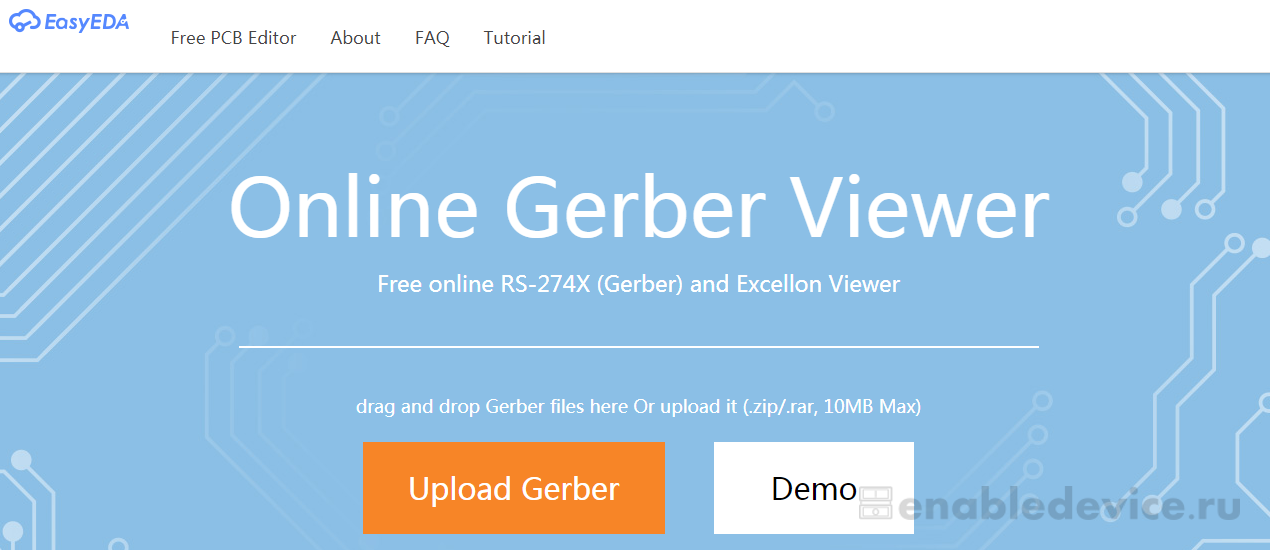
Altium Designer: настройка вывода в формат Gerber | others
Перед выводом печатной платы в формат Gerber необходимо настроить некоторые опции в диалоге Gerber Setup, который доступен в меню File -> Fabrication Outputs -> Gerber Files.
[Диалог Gerber Setup]
Каждый файл Gerber соответствует одному слою на физической печатной плате – шелкография компонентов Top Overlay (TO), Bottom Overlay (BO), верхний сигнальный слой Top Layer (TL), нижний сигнальный слой Bottom Layer (BL), слои защитной маски Top Solder (TS), Bottom Solder (BS) и так далее. Желательно проконсультироваться с Вашим производителем печатных плат, чтобы учесть его требования производства прежде чем отправите ему документацию для изготовления разработанной Вами платы.
Диалог настройки вывода в Gerber (Gerber Setup) предоставляет Вам инструменты для полного конфигурирования опций вывода в файлы Gerber. Этот диалог имеет закладки, которые рассмотрим по отдельности.
Gerber Setup -> General
Используйте эту закладку, чтобы указать единицы измерения (units) и формат, используемый для выходных файлов Gerber. Единицы могут быть дюймами (inches) или миллиметрами (millimeters).
Формат указывает точность данных координат, которая должна быть выбрана в соответствии с точностью размещения объектов на печатной плате (PCB). Например, формат 2:3 дает разрешение 1 mil (1/1000 дюйма). Если Ваш дизайн имеет объекты, размещаемые по решетке, которая имеет шаг доли мила (что бывает не часто), то этот формат уже не подойдет, но для обычных разработок 2:3 подойдет вполне. С другой стороны, более высокая точность может быть более сложной и дорогой в производстве при получении и использовании фотошаблона.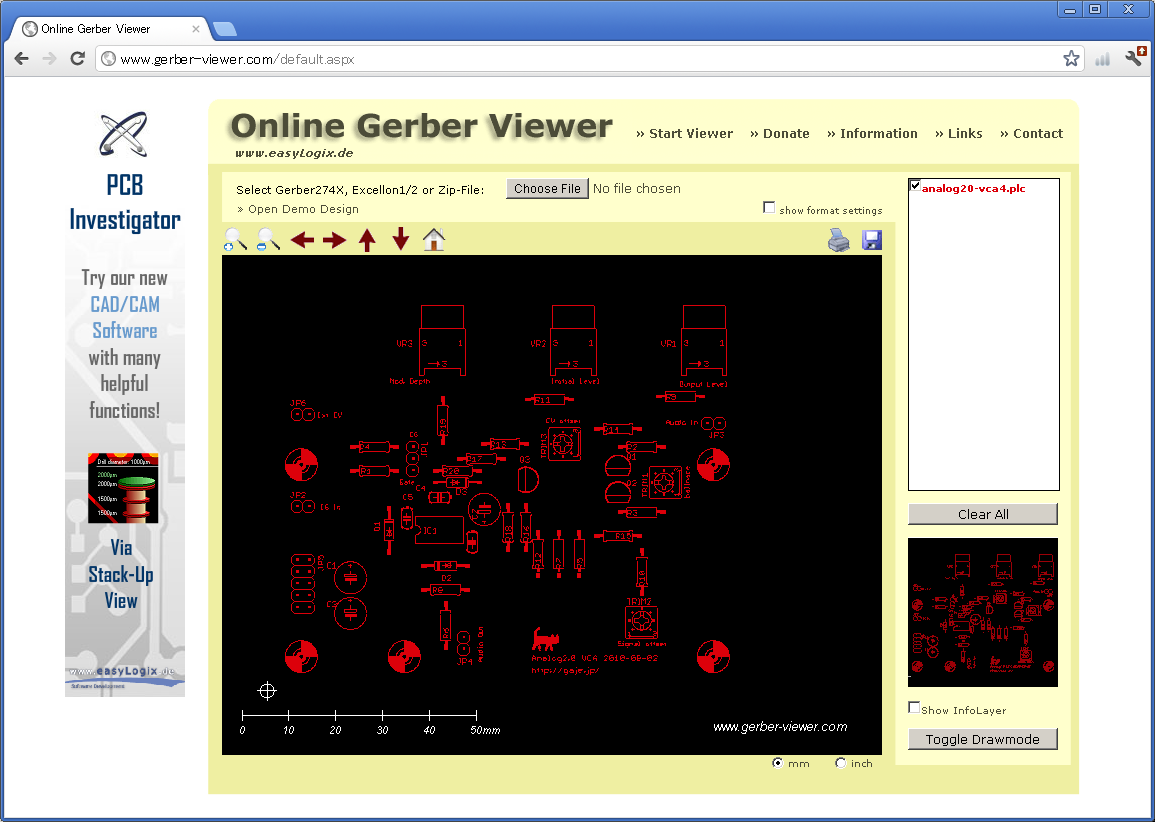
Gerber Setup -> Layers
Закладка Layers (см. рис. 1) показывает стеки для встроенных массивов плат (панелизация). Здесь любые нарушения показаны красным цветом.
Рис. 1. Закладка Layers диалога Gerber Setup.
Используйте эту закладку чтобы разрешить генерацию файла Gerber для каждого слоя. Для каждого слоя можно также указать — выводить его зеркально или нет.
Вы можете также назначить, какой механический слой (или слои, mechanical layers) будут добавлены ко всем построениям Gerber.
Когда генерируется Gerber из дизайна PCB, который содержит массивы плат (embedded board arrays), или панелизацию (как показано на рис. 1), дизайн будет автоматически проанализирован на предмет нарушений layer stackup.
- Встроенные платы, которые перевернуты, показывают свои стеки слоев перевернутыми.
- Внутренние сигнальные и экранирующие слои, которые в реальности различные, могут все равно быть показаны в той же самой панели среднего слоя.

- Внутренние сигнальные и экранирующие слои могут быть перевернуты относительно друг друга.
Gerber Setup -> Drill Drawing
Используйте эту закладку, чтобы указать, для каких пар слоев требуется графика для сверления (drill drawing), при этом также можно выводить данные зеркально. Вы также можете указать тип и размер символов графики, которыми будут кодироваться различные диаметры сверл.
Используйте также эту закладку, чтобы задать, для какой пары слоев будет использоваться файл сверления (drill guide file), тут также можно задать зеркалирование при выводе в файл. Файл сверления (drill guide) является указателем мест сверления на PCB, где каждое место сверления промаркировано маленьким крестиком.
Совет: для добавления таблицы сверления (Drill Table) в файл Gerber, Вы должны поместить строку «.LEGEND» на слой сверления (Drill Drawing Layer). Подробнее см. раздел строк [1].
Gerber Setup -> Apertures
Используйте эту закладку для разрешения / настройки требуемой информации для апертур дизайна.
Когда Вы разрешили опцию встроенных апертур (Embedded apertures, RS274X), автоматически создается список апертур при каждой генерации файлов Gerber. Затем апертуры встраиваются в файлы Gerber, в соответствии со стандартом RS274X. Эта фича означает, что Вам не надо беспокоиться о том, включает ли текущий список апертур все необходимые апертуры.
Если Вы не разрешили эту опцию, то главный регион апертур закладки Apertures становится разрешенным, где Вы может загрузить, создать, редактировать и сохранять таблицу апертур в соответствии с Вашими требованиями.
Когда создаются новые апертуры, появляется диалог DCode. Вы можете указать максимум до 1000 различных draft-кодов в диапазоне D00-D9999, хотя некоторые из этих кодов (обычно D00-D09) могут быть «зарезервированы» при использовании некоторых плоттеров, так что использование этих кодов не рекомендуется. Не добавляйте символ «D» в любой вводимый Вами draft-код.
После ввода нового кода, Вы будете переведены в режим редактирования и появится диалог Aperture, где Вы можете отредактировать свойства апертуры, как это необходимо.
Любые сделанные изменения прикладываются к файлу апертуры, который в настоящий момент загружен в память. Эти изменения не станут постоянными, пока Вы не задействуете кнопку Save (на закладке Apertures диалога Gerber Setup).
Gerber Setup -> Advanced
Используйте эту закладку для того, чтобы указать такие опции, как размер виртуального фильма (virtual film size), используемый при генерации Gerber, допуски соответствия апертуры и использования подавления нуля (zero suppression).
Данные Gerber могут автоматически центрироваться на указанном фильме, если разрешить опцию Center on film. Используйте эту закладку также для указания типа используемого плоттера — векторный либо растровый.
[Генерируемые файлы Gerber]
В следующей таблице перечислены все файлы Gerber, которые могут быть сгенерированы из документа печатной платы (PCB document). В каждом случае генерируемый файл Gerber получит имя, составленное из имени документа PCB — например PCBDesignName. GerberExtension, где GerberExtension расширение файла, представленное в таблице, в столбце Gerber Extension. Жирным шрифтом показаны расширения файлов Gerber для слоев, которые чаще всего используют в производстве печатных плат.
GerberExtension, где GerberExtension расширение файла, представленное в таблице, в столбце Gerber Extension. Жирным шрифтом показаны расширения файлов Gerber для слоев, которые чаще всего используют в производстве печатных плат.
| Gerber Extension | Описание |
| G1, G2, и т. д. | Внутренние слои 1, 2, и т. д. |
| GBL | Нижний сигнальный слой, Bottom Layer (BL). |
| GBO | Нижний слой шелкографии, Bottom Overlay (BO). |
| GBP | Нижний слой маски для нанесения паяльной пасты Bottom Paste (BP). или Bottom Solder (BS). |
| GBS | Нижний слой защитной маски (обычно слой эмали зеленого цвета), Bottom Solder (BS). |
| GD1, GD2, и т. д. | Графика сверления Drill Drawing (назначение основывается на порядке появления пар сверления в диалоге Drill-Pair Manager).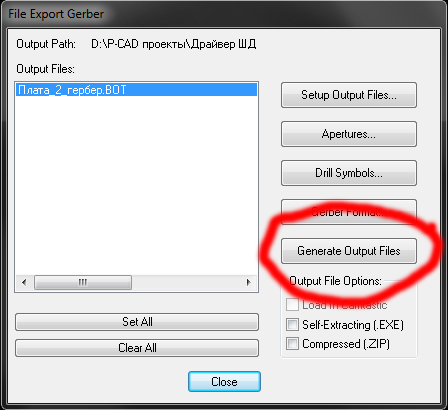 |
| GG1, GG2, и т. д. | Направляющая сверления Drill Guide (назначение основывается на порядке появления пар сверления в диалоге Drill-Pair Manager). |
| GKO | Слой Keep Out (KO). |
| GM1, GM2, и т. д. | Механический слой Mechanical Layer 1, 2, и т. д. |
| GP1, GP2, и т. д. | Внутренние слои, Internal Plane Layer 1, 2, и т. д. |
| GPB | Главный нижний слой контактных площадок Pad Master Bottom (PB). |
| GPT | Главный верхний слой контактных площадок Pad Master Top (PT). |
| GTL | Верхний сигнальный слой Top Layer (TL). |
| GTO | Верхний слой шелкографии, Top Overlay (TO). |
| GTP | Верхний слой маски для нанесения паяльной пасты Top Paste (TP).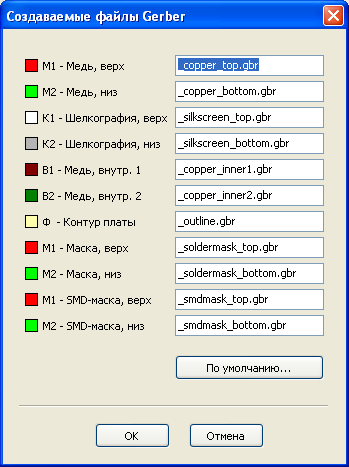 |
| GTS | Верхний слой защитной маски (обычно слой эмали зеленого цвета), Top Solder (TS). |
| P01, P02, и т. д. | Панели Gerber (Gerber Panels). |
| APR | Файл апертур (генерируется, когда используются встроенные апертуры RS274X). |
| APT | Файл апертур (генерируется, когда не используются встроенные апертуры RS274X). |
Дополнительно также генерируются следующие файлы:
- PCBDesignName.rul — этот файл содержит все правила дизайна (design rules), заданные в исходном документе PCB, из которого генерируются данные Gerber. Этот файл будет генерироваться при условии, что стоит галочка Generate DRC Rules export file (.RUL) на закладке Advanced диалога Gerber Setup.
- PCBDesignName.rep — этот файл предоставляет отчет генерации Gerber, в котором показано, какие Gerber-файлы сгенерированы.
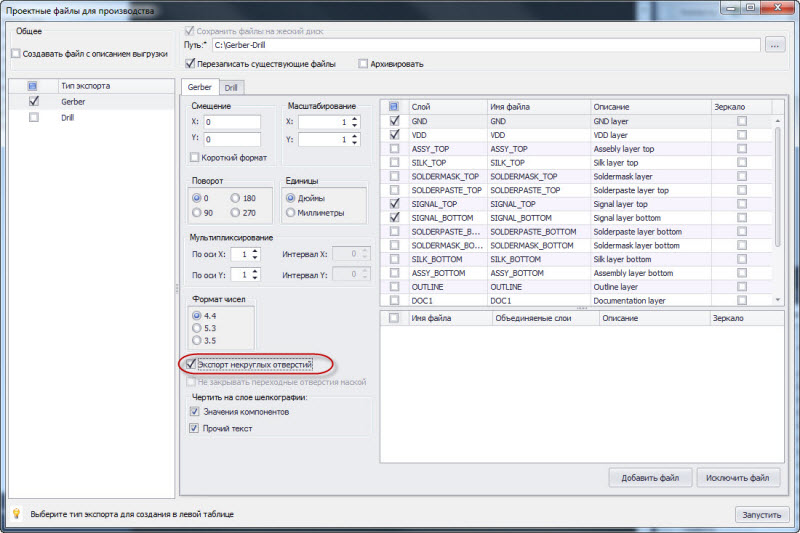
Когда встроенные апертуры (RS274X) не используются, будет сгенерирован файл апертур в текстовом формате для каждого слоя Gerber. Например, GBL будет иметь связанный файл апертур с расширением ABL. Каждый из этих файлов будет идентичен другому по содержанию. Действительный файл апертур Gerber в этом случае можно отделить от других по расширению .apt.
[Дополнительные указания]
Используйте фичу диалога «What’s This Help» для получения подробной информации по каждой доступной опции. Кликните кнопку Click ‘?’ в правом верхнем углу диалога, после чего поверх поля или опции будут всплывать окна с соответствующими подсказками.
Выходные файлы Gerber могут быть сгенерированы двумя способами:
Использование правильно сконфигурированного выходного генератора, заданного в файле Output Job Configuration (*.OutJob). Выходные данные будут сгенерированы при запуске сконфигурированного генератора вывода.
Прямая генерация их активного документа PCB с использованием команды меню File -> Fabrication Outputs -> Gerber Files. Выходные данные будут сразу сгенерированы после клика на кнопке OK диалога Gerber Setup.
Выходные данные будут сразу сгенерированы после клика на кнопке OK диалога Gerber Setup.
Примечание: настройки, заданные в диалоге Gerber Setup, когда происходит генерация напрямую из PCB, отличаются и задаются отдельно для вывода Gerber через файл Output Job Configuration. В случае генерации из PCB настройки сохраняются в файле проекта, а в случае отдельного выходного генератора настройки сохраняются в файле Output Job Configuration.
Когда производится вывод в Gerber, Вы можете указать, что вывод должен быть автоматически открыт в новом документе CAM. Способ, как это может быть достигнуто, зависит от того, как Вы генерируете Gerber:
- Из файла Output Job Configuration — разрешите опцию Gerber Output auto-load в диалоге Output Job Options (меню Tools -> Output Job Options редактора OutputJob Editor).
- Напрямую из PCB — убедитесь, что стоит галочка Open outputs after compile на закладке Options диалога Options For Project (меню Project -> Project).
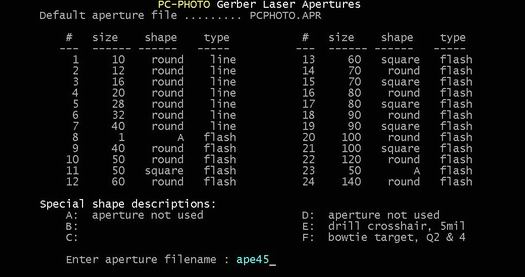
Всегда рекомендуется использовать встроенные апертуры Embedded apertures (RS274X), за исключением случаев (сейчас уже так почти никогда не бывает), когда производитель PCB не поддерживает встроенные апертуры. Большинство современных фотоплоттеров являются растровыми, которые могут принять любой размер апертуры. И обычно они также понимают файлы Gerber со встроенными апертурами.
Если Ваш производитель печатных плат не использует встроенные апертуры, то вместе с файлами Gerber должен поставляться файл апертур (*.apt).
Специальная апертура должна быть предоставлена для любого файла, когда в файле PCB заданы дырки (holes) для любых контактных площадок (pad) или переходных отверстий (via). Причина в том, что PCB Editor должен предоставить апертуру для сопровождения символов сверления (Drill Drawing) и/или текста. Апертура нужна, даже если Вы не генерируете графику Drill Drawing. Если в файле нет отверстий (например, отсутствуют via, все дырки для pad определены как 0), то апертура не нужна.
Когда Вы используете имеющийся файл апертуры, PCB Editor сканирует примитивы (треки, контактные площадки pad и т. п.) в документе PCB, и ставит им в соответствие описания апертуры из загруженного файла *.apt. Если нет полного соответствия апертуры примитивам, то PCB Editor автоматически «нарисует» примитив с подходящей маленькой апертурой. Если нельзя подобрать подходящую «рисуемую» апертуру, то будет сгенерирован файл *.MAT (сокращение от match, что переводится как «соответствие»), в котором будут перечислены отсутствующие апертуры, и генерация файла Gerber будет прервана.
Если используется автоматическая генерация апертуры, то требуемые апертуры для символов Drill Drawing и другого текста автоматически предоставляется толщиной линии, пропорциональной высоте текста. Например, символ Drill Drawing размером 50 mil унаследует апертуру 7 mil для рисования символов. Высота текста 60 mil унаследует толщину линии 8 mil. Имейте это в виду при определении текста для слоев шелкографии (слои Top Overlay и Bottom Overlay), так как очень тонкие линии на плате не могут быть успешно нарисованы.
Система именования файлов Gerber соответствует общепринятой практике производства. Проконсультируйтесь с производителем, может ли он напрямую использовать файлы PCB. Некоторые производители могут изготовить плату напрямую из предоставленного исходного файла PCB, так что Вам не нужно в этом случае генерировать файлы Gerber. Если Gerber используется, то контактируйте с бюро фотоплоттера перед генерированием фотошаблонов. Согласование доступных опций для вывода на плоттер на уровне редактирования настроек может сохранить Вам время и деньги.
Выходной путь для генерируемых файлов устанавливается на закладке Options диалога Options for Project. По умолчанию выходной путь назначается на подпапку файла проекта, и эта подпапка носит имя Project Outputs for ProjectName (ProjectName — имя Вашего проекта). Выходной путь можно изменить, если это необходимо. Если на закладке Options стоит галочка использовать отдельную папку для каждого выходного типа, то файлы Gerber будут записаны в дополнительную подпапку с названием Gerber Output.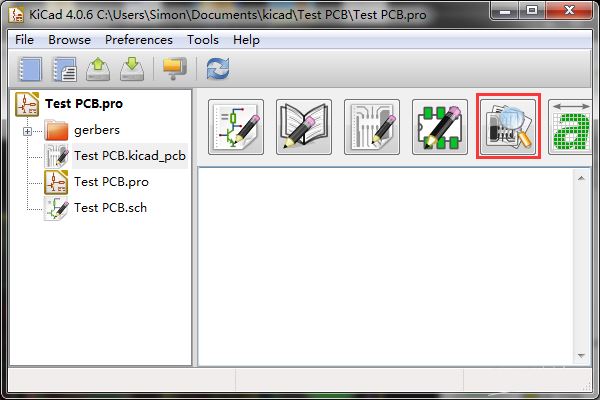
Когда файлы сгенерированы, то вывод будет добавлен к проекту и будет виден в панели Projects, в папке Generated, в соответствующим образом именованной подпапке. Если Вы использовали отдельную папку для каждого выходного типа, то соответствующие (отдельные) папки Generated будут добавлены в панель Projects, например Generated (Gerber Output).
[Словарик]
RS-274X (из Википедии) расширенный формат Gerber, включает в себя ряд дополнительных возможностей, таких как заливка полигонов, комбинирование негативных и позитивных изображений, задание пользовательских апертур. Кроме того, файл в формате RS-274X содержит в своём заголовке список используемых апертур, что даёт пользователям возможность обмениваться данными без необходимости отдельного описания используемых инструментов. Формат RS-274X является надмножеством формата EIA Standard RS-274D. Он поддерживает как коды параметрических данных (G-коды) и коды апертур (D-коды), так и массивы параметров. Массивы параметров представляют собой наборы данных, описывающих или проект целиком, или его части, называемые слоями, что значительно расширяет возможности стандартного формата Gerber. Отметим также, что формат RS-274X был изначально разработан корпорацией Gerber Systems, признанным производителем CAD/CAM систем, устройств широкоформатной печати и оборудования прецизионной резки.
Массивы параметров представляют собой наборы данных, описывающих или проект целиком, или его части, называемые слоями, что значительно расширяет возможности стандартного формата Gerber. Отметим также, что формат RS-274X был изначально разработан корпорацией Gerber Systems, признанным производителем CAD/CAM систем, устройств широкоформатной печати и оборудования прецизионной резки.
апертура форма светового пера для построения фотошаблона. При изготовлении фотошаблонов рисование на светочувствительной плёнке производится световым пятном заданной формы — апертурой.
[Ссылки]
1. Altium Designer String site:wiki.altium.com.
2. Altium Designer: опции настройки вывода сверления.
PCAD: как сделать выходные файлы для фотоплоттера (GERBER) и для сверлильного станка (EXCELLON) | others
В статье по шагам рассказывается, как подготовить Gerber-файлы и программы сверления из систем проектирования семейства PCAD 200X, чтобы отправить их в производство на завод печатных плат. Все действия выполняются в редакторе печатных плат PCAD (PCB-Editor) для двухсторонней печатной платы с маской и шелкографией.
Все действия выполняются в редакторе печатных плат PCAD (PCB-Editor) для двухсторонней печатной платы с маской и шелкографией.
[Экспорт данных графики PCB в формат Gerber]
1. File -> Export -> Gerber…, откроется окошко File Gerber Out.
2. Жмем кнопку Setup Output Files…, появится соответствующее окно.
Теперь нужно пройтись по слоям Top Silk, Top Mask, Top, Bottom, Bot Mask, Bot Silk, Board (выбираются в списке Layers:) и назначить для каждого файла слоя File Extension, Output Path и расставить соответствующие галочки. В таблице перечислены значения опций, которые нужно установить (не упомянутые в таблице опции не устанавливаются). Внимание: галочку Mirror (зеркалирование) для нижних слоев (Bottom, Bot Mask, Bot Silk) ставить не надо. Галочки Pads (контактные площадки) и Vias (переходные отверстия) ставят только слоев Top Mask, Top, Bottom, Bot Mask.
| Слой (Layers) | File Extension | Pads |
Vias |
RefDes |
Apply Layer Set |
Output Drill Symbols |
| Top Silk | TSL | да | All Layers | |||
| Top Mask | TMS | да | да | All Layers | ||
| Top | TOP | да | да | All Layers | ||
| Bottom | BOT | да | да | All Layers | ||
| Bot Mask | BMS | да | да | All Layers | ||
| Bot Silk | BSL | да | All Layers | |||
| Board | BRD | All Layers | да, 80 mil, All Holes |
Генерируемые файлы для каждого слоя добавляются в список кнопкой Add. Если нужно, чтобы переходные отверстия были закрыты маской, то в слоях Top Mask и Bot Mask нужно снять галочку Vias. Целесообразно также поставить галочку «View log file upon completion», чтобы можно было увидеть ошибки, которые произошли при экспорте. В нашем примере путь для генерируемых файлов (Output Path) установлен в c:\temp, Вы можете указать любой удобный путь по своему усмотрению.
Если нужно, чтобы переходные отверстия были закрыты маской, то в слоях Top Mask и Bot Mask нужно снять галочку Vias. Целесообразно также поставить галочку «View log file upon completion», чтобы можно было увидеть ошибки, которые произошли при экспорте. В нашем примере путь для генерируемых файлов (Output Path) установлен в c:\temp, Вы можете указать любой удобный путь по своему усмотрению.
После завершения добавления файлов нажимают кнопку Close.
3. Жмем кнопку Apertures… -> Auto -> Close.
4. Жмем кнопку Drill Symbols… -> Automatic Assign -> Close.
5. Жмем кнопку Gerber Format…, ставим все опции как на рисунке, жмем Close.
6. Жмем кнопку Generate Output Files, после чего в папке c:\temp появятся 7 файлов:
*.TOP Gerber RS-274X Style, дорожки верхней стороны (TOP)
*.BOT Gerber RS-274X Style, дорожки нижней стороны (BOTTOM)
*. TMS Gerber RS-274X Style, маска верхней стороны (TOP MASK)
TMS Gerber RS-274X Style, маска верхней стороны (TOP MASK)
*.BMS Gerber RS-274X Style, маска нижней стороны (BOTTOM MASK)
*.TSL Gerber RS-274X Style, шелкография верхней стороны (TOP SILK)
*.BSL Gerber RS-274X Style, шелкография нижней стороны (BOTTOM SILK)
*.BRD Gerber RS-274X Style, контур платы (BOARD)
[Экспорт данных сверловки]
1. File -> Export -> N/C Drill…, откроется окошко File N/C Drill.
2. Жмем кнопку Setup Output Files…, появится соответствующее окно.
В списке Layers: выбираем сразу два слоя Top и Bottom, в поле File extension: вводим DRL, выбираем All Holes, выбираем Apply Layer Set -> All Layers, Output path -> C:\temp, ставим галку View log file upon completion, жмем кнопку Add и Close.
3. Жмем кнопку Tools…, ставим галку Clear current tools, жмем кнопку Auto и Close.
4. Жмем кнопку N/C Drill Format…, ставим все опции как на рисунке, жмем Close.
Жмем кнопку N/C Drill Format…, ставим все опции как на рисунке, жмем Close.
5. Жмем кнопку Generate Output Files, после чего в папке c:\temp появятся еще 1 файл *.DRL (сверловка N/C Drill).
[Ссылки]
1. Eagle: как сделать выходные файлы для фотоплоттера (GERBER) и для сверлильного станка (EXCELLON).
Получение рисунка печатной платы в gerber формате из проекта Sprint-Layout
Хотя инструкцию получения рисунка печатной платы из Sprint-Layout можно без труда найти в сети, тем не менее периодически появляются вопросы…В данной статье кроме получения рисунка в gerber формате и файла сверловки в формате Excellon из проекта программы Sprint-Layout, будут даны некоторые рекомендации при заказе печатных плат у производителя.
Программа Sprint-Layout, представляет собой специализированный графический редактор для ручной разводки печатных плат и на нашем сайте есть две статьи, автор Игорь Безверхний, с описанием программы. Программа популярна особенно среди начинающих радиолюбителей и многие ее используют для изготовления печатных плат «утюжным» и др. ручными методами. По разным причинам настает время, когда хочется сделать печатную плату в промышленном исполнении и начинаешь задумываться как и где заказать. На самом деле нет ничего сложного, как кажется на первый взгляд. Практически все производители принимают заказы для изготовления печатных плат в том числе и в gerber формате. Программа Sprint-Layout позволяет экспортировать в данный формат. Теперь рассмотрим как это сделать в версии Sprint-Layout50, в более старшей версии немного по другому и остановимся в конце статьи.
Программа популярна особенно среди начинающих радиолюбителей и многие ее используют для изготовления печатных плат «утюжным» и др. ручными методами. По разным причинам настает время, когда хочется сделать печатную плату в промышленном исполнении и начинаешь задумываться как и где заказать. На самом деле нет ничего сложного, как кажется на первый взгляд. Практически все производители принимают заказы для изготовления печатных плат в том числе и в gerber формате. Программа Sprint-Layout позволяет экспортировать в данный формат. Теперь рассмотрим как это сделать в версии Sprint-Layout50, в более старшей версии немного по другому и остановимся в конце статьи.
Создаем папку с названием вашего проекта. Как правило в последствии, в следующих заказах, приходится вносить небольшие изменения и что бы не запутаться к названию неплохо добавлять версию, например «проект_v10», следующий «проект_v11» и т.д.. Название файлов слоев рисунка печатной платы то же необходимо называть понятными именами, к примеру верхний слой меди будет «проект_v10__copper_top».
Открываем свой проект и заходим в меню Файл->Экспорт->Формат gerber.
Выбираем слой М1 и нажимаем «сохранить файл». Добавляем к названию «copper_top» (верхний, медь) .
Выбираем слой М2, снимаем галочку «Передать зеркально» и нажимаем «сохранить файл». Добавляем к названию «copper_bottom» (нижний, медь).
Выбираем слой маски М1, зазоры везде 0.10 и нажимаем «сохранить файл». Добавляем к названию «mask_top» (верхний, маска).
Выбираем слой маски М2, снимаем галочку «Передать зеркально» и нажимаем «сохранить файл». Добавляем к названию «mask_bottom» (нижний, маска).
Выбираем слой контура Ф и нажимаем «сохранить файл». Добавляем к названию «outline» (контур платы).
Выбираем слой К1 и нажимаем «сохранить файл». Добавляем к названию silkscreen_top (верхний, компоненты (шелкография)).
Если компоненты расположены и на второй стороне, то выбираем слой К2, снимаем галочку «Передать зеркально» и нажимаем «сохранить файл». Добавляем к названию silkscreen_bottom (нижний, компоненты (шелкография)).
Заходим в меню Опции->Таблица отверстий.
В результате откроется вот такое окно… Один представитель производителя попросил подправить по возможности отверстия, оказалось что в проекте очень много отверстий с сотыми значениями. По этому я прежде чем экспортировать проверяю и в случае необходимости подправляю отверстия до десятых значений. Вообще это необязательно, но я стараюсь делать по возможности меньше различных диаметров отверстий.
Заходим в меню Файл->Экспорт->Сверловка.
Выбираем как показано на картинке и вписываем имя «DRL».
Далее заходим в папку, куда сохраняли файлы и удаляем файл «GERBER. TMP».
Запаковываем все в архив и можно отправлять на производство.
В более старших версиях программы экспорт рисунка печатной платы в gerber формат упрощен, достаточно зайти в меню Файл->Экспорт->Gerber Формат .
Далее выбрать необходимые слои и сохранить.
Остается только как и в старых версиях выбрать в меню Файл->Экспорт->Сверловка и сохранить файл сверловки в туже папку. Далее запаковать в архив…
Для просмотра gerber файлов можно использовать саму программу Sprint-Layout импортировав файлы или специальной программой. В сети можно найти в том числе и бесплатные программы для просмотра файлов в gerber формате. Я использую для этих целей программу «GerbMagic», загружаю все файла сразу и смотрю что получилось. Для исключения ошибок на обеих сторонах печатной платы желательно сделать надписи.
Программа просмотра Gerber Software Viewer для Altium Designer
Программы просмотра Gerber передают изображения производителям.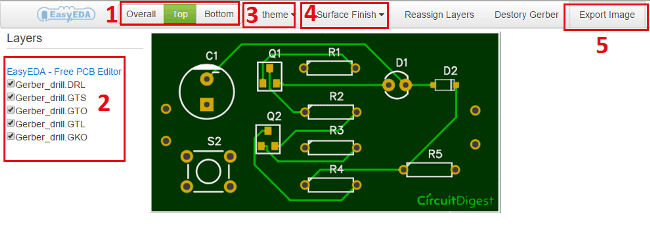
ALTIUM DESIGNER
Самый мощный, современный и простой в использовании инструмент для проектирования печатных плат для профессионального использования.
Программа просмотра Gerber Altium Designer для всех форматов Gerber просматривает каждый слой любой печатной платы и ее окончательную сборку. Инструменты EDA генерируют подробную информацию о конструкции, включая информацию о стеке слоев и стандартные форматы ввода изображений для каждого из медных слоев, паяльной маски и шелкографии.Сюда входят слои паяльной пасты и расположение компонентов для создания трафарета для окончательной сборки.
Каждый слой можно проверять индивидуально в Altium Designer или определенные комбинации слоев можно просматривать вместе в среде проектирования печатных плат. Кроме того, доступен перекрестный поиск, поэтому элементы, выделенные на плате, будут выделены на схеме. Это позволяет инженерам и производственным предприятиям проверять компоновку печатной платы по схеме, чтобы подтвердить, что замысел конструкции достигнут до изготовления.
Многие форматы Gerber поддерживаются Altium Designer для просмотра слоев проектирования печатных плат. Сюда входят ODB ++, IPC-2581 и IPC-D-356, представляющие все возможные файлы Gerber, которые могут нуждаться в просмотре, включая форматы Gerber X и X2. Altium Designer может просматривать устаревшие и новые разработки в дополнение к форматам файлов программного обеспечения конкурентов.
Средство просмотра Altium Designer включает диспетчер стека слоев для определения и просмотра слоев дизайна при изготовлении печатной платы. Каждый сигнальный слой можно просмотреть вместе с его трассировками и именами узлов.Это мощный инструмент оценки для инженеров-проектировщиков при проверке своих плат после возврата с производства. Расположение конечных точек узла на верхнем и нижнем уровнях позволяет проверять непрерывность и подтверждает целостность сигнала.
Меню конфигурации просмотра Доступ ко всем слоям в одном месте
Проектирование, просмотр и анализ вашего дизайна в единой среде
Каждый слой в стеке может быть проверен на предмет контактных площадок и атрибутов через, пары слоев, механические слои , а также направляющие сверла и защитные слои. Кроме того, элементы на соответствующем слое или слоях печатной платы могут быть выделены для перекрестного исследования схемы. Доступ ко всем файлам проекта, включая накладки, паяльные маски, файлы сверл и шелкографию, облегчает беспрепятственную связь с производственными предприятиями.
Кроме того, элементы на соответствующем слое или слоях печатной платы могут быть выделены для перекрестного исследования схемы. Доступ ко всем файлам проекта, включая накладки, паяльные маски, файлы сверл и шелкографию, облегчает беспрепятственную связь с производственными предприятиями.
Для эффективного просмотра и управления любым форматом файла Gerber вам необходимо:
- Мощный редактор с меню для определения каждого слоя для вывода и просмотра Gerber.
Узнайте больше о диспетчере стека слоев Altium Designer для создания элегантных изображений.
- Одно место, в котором собраны все слои Gerber с элементами управления для просмотра или скрытия.
Узнайте больше о панели настройки просмотра Altium Designer.
- Инструмент для анализа и перекрестного выбора компонентов или узлов для сравнения со схемой.
Узнайте о перекрестном зондировании и перекрестном выборе для одновременного просмотра герберов рядом со схемой.
Последнее, что вы хотите от Gerber PCB Viewer, — это программный инструмент, который не импортирует файлы, которые вам нужны.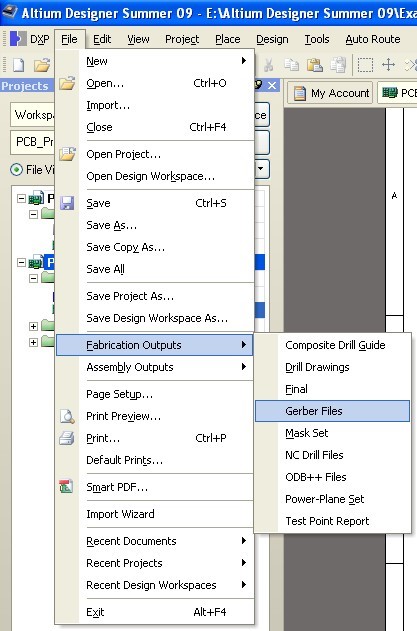 Убедитесь, что вы используете инструмент, который сможет удовлетворить любые запросы и требования, которые у вас возникнут в процессе проектирования. Выберите Gerbers для просмотра в контейнере дизайна платы и откройте любой формат. Сюда входят устаревшие проекты, а также другие форматы инструментов EDA. Средство просмотра поддерживает программное обеспечение unisoft, файлы PLT, Excellon, GERBV, файлы Gerber X и X2 и GBR.
Убедитесь, что вы используете инструмент, который сможет удовлетворить любые запросы и требования, которые у вас возникнут в процессе проектирования. Выберите Gerbers для просмотра в контейнере дизайна платы и откройте любой формат. Сюда входят устаревшие проекты, а также другие форматы инструментов EDA. Средство просмотра поддерживает программное обеспечение unisoft, файлы PLT, Excellon, GERBV, файлы Gerber X и X2 и GBR.
Мощные возможности у вас под рукой из одного меню
Используйте средство просмотра, в котором все Gerbers могут быть просмотрены в одном месте
Вместо того, чтобы хранить отдельные экземпляры программного обеспечения для просмотра большого количества файлов Gerber, которые есть в ваших каталогах, используйте один инструмент.Altium Designer принимает все форматы Gerber и позволяет просматривать в одном месте. Больше нет необходимости запутывать производителя сложными инструкциями для разных герберов. Вы можете нарисовать свою доску чистой и ясной.
Altium Designer обеспечивает высокую производительность благодаря прогрессивным средствам просмотра и инструментам для ваших проектов печатных плат:
- Просмотрите и определите файлы Gerber, чтобы оценить полезную настройку для точной сборки.
Узнайте, как настроить среду слоев с помощью инструментов настройки Gerber.
- Выровняйте игровое поле и нейтрализуйте войны форматов файлов при производстве печатных плат с помощью одного средства просмотра.
Узнайте, как легко использовать различные форматы файлов.
- Используйте средство просмотра, чтобы оценить и указать запреты для упрощения изготовления.
Узнайте, как использовать существующие Gerbers для указания запретов.
Просмотрите новейшие форматы Gerber X2, содержащие форматы IPC-2581, а также старые стандарты Gerber RS-274X. Включая полные производственные детали, такие как определения стека слоев, материалы, списки соединений, контрольные точки и N.C. Drill files позволяет вашим производственным группам правильно построить печатную плату с первого прохода.
Viewer поддерживает перекрестный зонд для легкого поиска компонентов
Используйте Viewer, который принимает все форматы, включая Gerber X2
Viewer принимает Gerber X2 и X, а также ODB ++, IPC-2581 и IPC-D-356. Это означает, что программа просмотра обратно совместима, что позволяет оценивать любую коллекцию иллюстраций для ваших печатных плат, как новых, так и старых. Средство просмотра позволяет проверять все производственные данные для полной реализации на обоих концах цепочки CAD-CAM.
Если вы ищете мощную онлайн-программу просмотра Gerber, которая будет принимать все возможные форматы, созданные с помощью инструментов проектирования EDA, выберите программу просмотра Gerber от Altium. Средство просмотра доступно в единой среде, что обеспечивает доступ ко всему набору инструментов для проектирования. Доступ ко всем инструментам проектирования позволяет уникальным образом выбирать режим просмотра слоев. С помощью инструментов индивидуального выбора дизайнеры и производители могут просматривать как электрические, так и механические детали, что упрощает производство.
gerbv — просмотрщик Gerber (RS-274X) скачать
Полное имя
Телефонный номер
Название работы
Промышленность
Компания
Размер компании Размер компании: 1 — 2526 — 99100 — 499500 — 9991,000 — 4,9995,000 — 9,99910,000 — 19,99920,000 или более
Получайте уведомления об обновлениях для этого проекта.Получите информационный бюллетень SourceForge. Получайте информационные бюллетени и уведомления с новостями сайта, специальными предложениями и эксклюзивными скидками на ИТ-продукты и услуги.
Да, также присылайте мне специальные предложения о продуктах и услугах, касающихся:
Программное обеспечение для бизнеса Программное обеспечение с открытым исходным кодом Информационные технологии Программирование Оборудование
Вы можете связаться со мной через:
Электронная почта (обязательно) Телефон SMS Я согласен получать эти сообщения от SourceForge.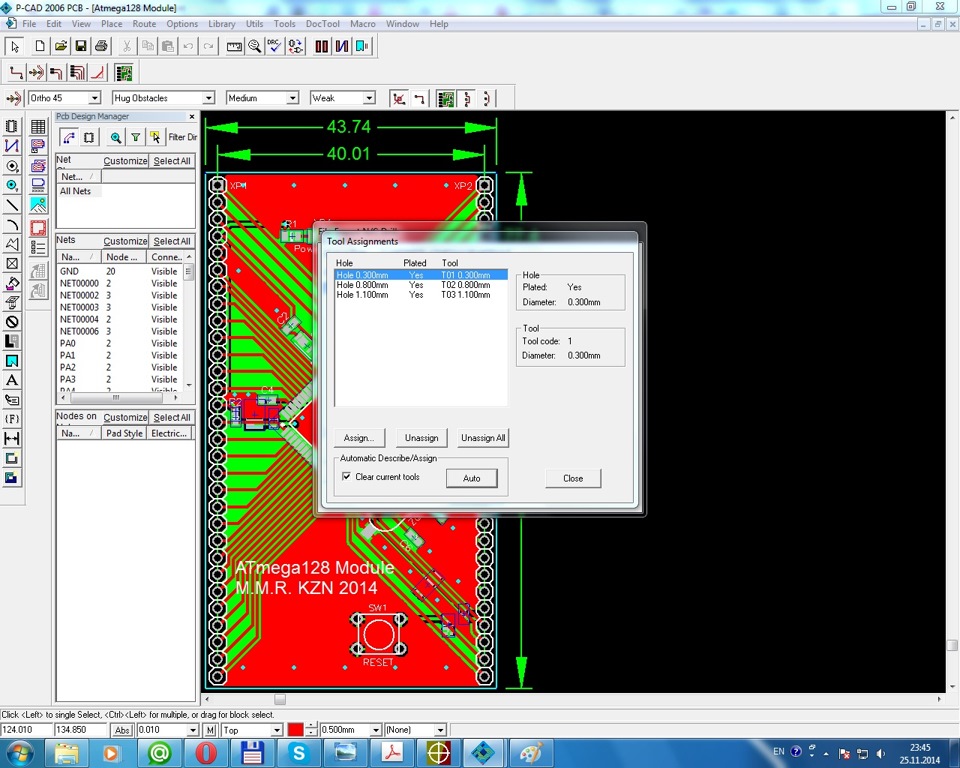 сеть. Я понимаю, что могу отозвать свое согласие в любое время. Пожалуйста, обратитесь к нашим Условиям использования и Политике конфиденциальности или свяжитесь с нами для получения более подробной информации.
Я согласен получать эти сообщения от SourceForge.net указанными выше способами. Я понимаю, что могу отозвать свое согласие в любое время. Пожалуйста, обратитесь к нашим Условиям использования и Политике конфиденциальности или свяжитесь с нами для получения более подробной информации.
сеть. Я понимаю, что могу отозвать свое согласие в любое время. Пожалуйста, обратитесь к нашим Условиям использования и Политике конфиденциальности или свяжитесь с нами для получения более подробной информации.
Я согласен получать эти сообщения от SourceForge.net указанными выше способами. Я понимаю, что могу отозвать свое согласие в любое время. Пожалуйста, обратитесь к нашим Условиям использования и Политике конфиденциальности или свяжитесь с нами для получения более подробной информации.
Для этой формы требуется JavaScript.
ПодписывайсяКажется, у вас отключен CSS.Пожалуйста, не заполняйте это поле.
Кажется, у вас отключен CSS. Пожалуйста, не заполняйте это поле.
Скачать gerbv — просмотрщик Gerber (RS-274X) с SourceForge.net
Полное имя
Телефонный номер
Название работы
Промышленность
Компания
Размер компании Размер компании: 1 — 2526 — 99100 — 499500 — 9991,000 — 4,9995,000 — 9,99910,000 — 19,99920,000 или более
Получайте уведомления об обновлениях для этого проекта. Получите информационный бюллетень SourceForge.
Получайте информационные бюллетени и уведомления с новостями сайта, специальными предложениями и эксклюзивными скидками на ИТ-продукты и услуги.
Получите информационный бюллетень SourceForge.
Получайте информационные бюллетени и уведомления с новостями сайта, специальными предложениями и эксклюзивными скидками на ИТ-продукты и услуги.
Да, также присылайте мне специальные предложения о продуктах и услугах, касающихся:
Программное обеспечение для бизнеса Программное обеспечение с открытым исходным кодом Информационные технологии Программирование Оборудование
Вы можете связаться со мной через:
Электронная почта (обязательно) Телефон SMS Я согласен получать эти сообщения от SourceForge. сеть. Я понимаю, что могу отозвать свое согласие в любое время. Пожалуйста, обратитесь к нашим Условиям использования и Политике конфиденциальности или свяжитесь с нами для получения более подробной информации.
Я согласен получать эти сообщения от SourceForge.net указанными выше способами. Я понимаю, что могу отозвать свое согласие в любое время. Пожалуйста, обратитесь к нашим Условиям использования и Политике конфиденциальности или свяжитесь с нами для получения более подробной информации.
сеть. Я понимаю, что могу отозвать свое согласие в любое время. Пожалуйста, обратитесь к нашим Условиям использования и Политике конфиденциальности или свяжитесь с нами для получения более подробной информации.
Я согласен получать эти сообщения от SourceForge.net указанными выше способами. Я понимаю, что могу отозвать свое согласие в любое время. Пожалуйста, обратитесь к нашим Условиям использования и Политике конфиденциальности или свяжитесь с нами для получения более подробной информации.
Для этой формы требуется JavaScript.
ПодписывайсяКажется, у вас отключен CSS.Пожалуйста, не заполняйте это поле.
Кажется, у вас отключен CSS. Пожалуйста, не заполняйте это поле.
12 лучших бесплатных программ просмотра Gerber Viewer для Windows
Вот список лучших бесплатных программ для просмотра Gerber Viewer для Windows. Это программное обеспечение позволяет открывать и просматривать файлы Gerber (файлы GRB) с помощью их обширного набора инструментов. Некоторые из перечисленных ниже программ также являются редакторами Gerber и позволяют просматривать и вносить изменения в проекты печатных плат Gerber.
Это программное обеспечение позволяет открывать и просматривать файлы Gerber (файлы GRB) с помощью их обширного набора инструментов. Некоторые из перечисленных ниже программ также являются редакторами Gerber и позволяют просматривать и вносить изменения в проекты печатных плат Gerber.
Дизайн печатных плат в файлах Gerber состоит из различных слоев компонентов, меди, дорожек и т.д .; эти слои можно просматривать отдельно с помощью этой программы просмотра Gerber. Вы можете масштабировать, вращать, переворачивать и перемещать дизайны для улучшенного просмотра. Некоторые из этих программ также позволяют просматривать слои дизайна печатной платы сверху и снизу.
Другая особенность этого программного обеспечения заключается в том, что они позволяют определять расстояние между двумя компонентами в мм / см / дюймах.
Используйте эту программу просмотра файлов Gerber для экспорта дизайна в различные форматы, например: SGV, PDF, PNG, PDF, JPEG и т. Д.Если хотите, сделайте распечатку с дизайна.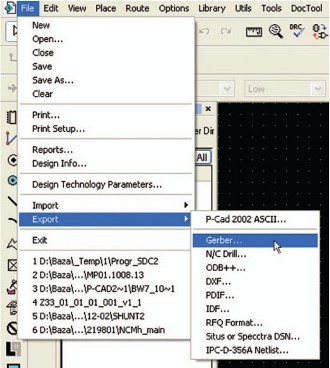
Чтобы узнать больше об этом программном обеспечении для просмотра файлов Gerber, прочтите краткое описание указанного программного обеспечения. Вы также узнаете , как открыть файлы Gerber с помощью указанного программного обеспечения.
Моя любимая программа для просмотра Gerber Viewer:
GerbMagic — бесплатное, простое и многофункциональное программное обеспечение Gerber Viewer. В нем есть все основные инструменты, необходимые для просмотра файлов Gerber, в том числе многоуровневый просмотр, масштабирование, перемещение, выравнивание и инструмент измерения.Вы можете сохранить файл Gerber в формате растрового или векторного изображения, например: bmp, eps, pdf, tiff и т. Д.
Вы также можете проверить список лучших бесплатных программ для проектирования схем, программного обеспечения САПР, программного обеспечения для ускорения работы компьютера.
GerbMagic
GerbMagic — это бесплатное программное обеспечение для просмотра файлов Gerber с различными вариантами просмотра. Это позволяет вам поиграть с слоями файлов Gerber. Выберите слои для просмотра и снимите выделение, чтобы скрыть.Теперь для правильного просмотра вы можете масштабировать, перемещать и выравнивать загруженный дизайн. Также доступны варианты зеркального отражения и масштабирования. Здесь можно измерить расстояние между двумя объектами / точками.
Это позволяет вам поиграть с слоями файлов Gerber. Выберите слои для просмотра и снимите выделение, чтобы скрыть.Теперь для правильного просмотра вы можете масштабировать, перемещать и выравнивать загруженный дизайн. Также доступны варианты зеркального отражения и масштабирования. Здесь можно измерить расстояние между двумя объектами / точками.
Позволяет легко распечатать файлы gerber . В этом программном обеспечении можно открывать и просматривать файлы следующих типов для просмотра файлов GRB: pcb, gbr, gbw, gbx, pho, art, lgr и lgx . Открытые файлы можно сохранять как: eps, pdf, tiff, rid, bmp и gbr .
GerberLogix
GerberLogix — еще одна простая программа просмотра файлов GRB для Windows. Он позволяет легко управлять и просматривать различные слои файла Gerber. Слои можно перемещать вверх или вниз вручную. Он также поставляется с инструментами для просмотра всех слоев, масштабирования объектов, выбора объектов, перемещения объектов и т. Д.
Он позволяет легко управлять и просматривать различные слои файла Gerber. Слои можно перемещать вверх или вниз вручную. Он также поставляется с инструментами для просмотра всех слоев, масштабирования объектов, выбора объектов, перемещения объектов и т. Д.
Вы также можете измерить расстояние между от точки до точки, от объекта до объекта и от центра до центра с помощью этой бесплатной программы просмотра GRB.
Изменение цвета слоев и объектов для улучшенного просмотра. Предварительно просмотрите рисунок перед его печатью.
Он также позволяет вам экспортировать Gerber в формате tiff, jpg, png и bmp .Вы можете экспортировать видимую область или всю область.
GC-Prevue
GC-Prevue позволяет просматривать и распечатывать файлы Gerber бесплатно. Наряду с файлами Gerber он поддерживает и открывает почти все распространенные чертежи, созданные в САПР.Как и любой другой просмотрщик Gerber, он позволяет легко скрывать слои. Также доступна опция скрыть / показать все слои . Другая функция позволяет включать / исключать линии и точки. Вы даже можете установить единицы измерения расстояния между деталями в миллиметрах, дюймах, милах или микронах.
Наряду с файлами Gerber он поддерживает и открывает почти все распространенные чертежи, созданные в САПР.Как и любой другой просмотрщик Gerber, он позволяет легко скрывать слои. Также доступна опция скрыть / показать все слои . Другая функция позволяет включать / исключать линии и точки. Вы даже можете установить единицы измерения расстояния между деталями в миллиметрах, дюймах, милах или микронах.
Доступны опции для выбора и изменения цвета различных деталей, трасс / маршрутов и контактных площадок / отверстий.
Диаграммы можно зеркально отображать по осям x / y, вращать и т. Д.
Слоями можно управлять, задавая видимость слоя, удаляя слои и импортируя слои.
Помимо файлов Gerber, здесь вы можете открывать и просматривать файлы gwk, xwk, pwk, cwk, edf, job и ucm . Вы можете изменить формат Gerber и экспортировать файлы Gerber как grb, gbx, ger, art, dpf, drl, nc, hpg, plt, qst, apr, rep, usr, apt, nib, inf, xml, rck, lst и размер .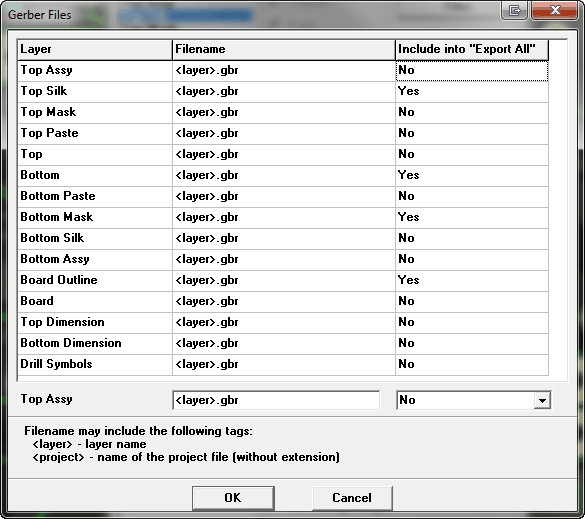
ViewMate
ViewMate — еще один хороший бесплатный просмотрщик файлов GRB.Он имеет обширный список инструментов, доступных для расширенных возможностей просмотра. Вы можете использовать различные инструменты выбора, чтобы выбрать компоненты, параметры слоя, чтобы скрыть / удалить / добавить слои, панель инструментов видимости, чтобы изменить видимость слоя / компонента , и многое другое. Выберите единицу измерения расстояния от дюймов, мм, мил и см. От до измерьте расстояние между компонентами .
Теперь он позволяет вам добавлять трассы / пути к диаграмме в виде ортогональной трассы, трассы 90 градусов, изгиба, круга, добавлять текст и т. Д., но вы не можете сохранить рисунок. Однако чертеж с новыми дополнениями можно распечатать.
Д., но вы не можете сохранить рисунок. Однако чертеж с новыми дополнениями можно распечатать.
Вы можете поэкспериментировать со слоями файла Gerber. Он позволяет вам изменить видимость, изменить цвет и растянуть слои . Вы также можете легко добавлять / удалять слои и переносить / реплицировать / менять местами слои .
Импортируйте файлы Gerber в рабочую область вместе со слоями, детализацией и маршрутизацией, а также PDF как вектор.
Программа просмотра Gerber
Gerber Viewer — это программа просмотра Gerber с открытым исходным кодом для Windows.Это простой инструмент с простыми параметрами просмотра. Он позволяет импортировать файлы для их просмотра, а инструменты позволяют просматривать проекты сверху и снизу.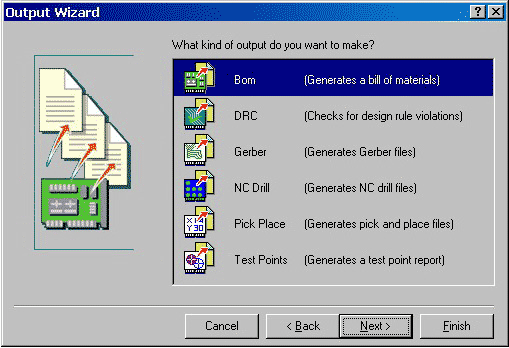 Вы можете просматривать и скрывать слои, выбирая и отменяя их выбор. Он позволяет импортировать файлы gerber 724-X и IPC2581 .
Вы можете просматривать и скрывать слои, выбирая и отменяя их выбор. Он позволяет импортировать файлы gerber 724-X и IPC2581 .
ZofzPCB
ZofzPCB — это расширенное программное обеспечение для просмотра файлов GRB.Это дает вам возможность снимать каждый слой конструкции печатной платы один за другим, чтобы подробно рассмотреть компоненты. Это дает отдельных видов компонентов, серебристый экран, паяльную маску, медь и т. Д. Вы также можете выполнять различные действия с помощью прокрутки мыши после нажатия соответствующих кнопок для них, например: Zoom (F5), Peel (F6) и Spread (F7) .
Вы можете выборочно просматривать / скрывать компоненты, шелкографию, паяльную маску и медь .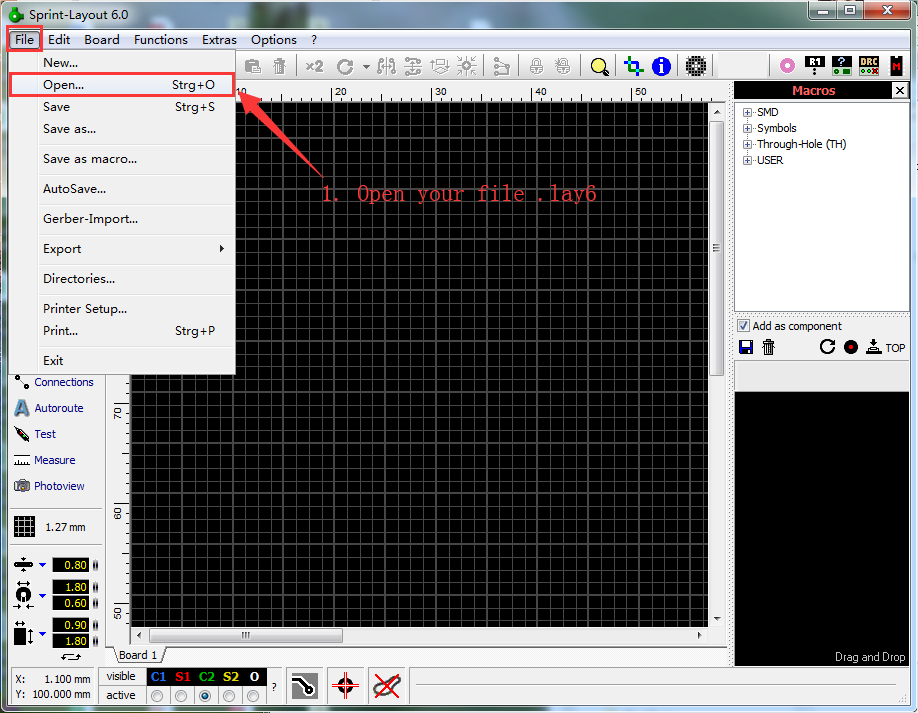 Другой вариант позволяет просматривать свободное / пустое пространство на плате дизайна.
Другой вариант позволяет просматривать свободное / пустое пространство на плате дизайна.
Вы можете просматривать дизайн как каркас, редактировать цвета объекта, просматривать как рентгеновский снимок или как типичный чертеж САПР. Может быть создан отчет с подробной информацией о компонентах, выводах, цепях, узлах печатной платы, узлах IPC и ошибках.
Обзорная площадка
Viewplot — это платный редактор GRB, который позволяет бесплатно просматривать файлы Gerber.Это дает вам хороший послойный просмотр файлов Gerber. Каждый слой отображается в разных цветах, и выбор слоя дает его выделенное изображение. Параметры позволяют добавлять текст, круг, дугу, прямоугольник и другие формы, но файл нельзя сохранить.
Сетка можно включить / выключить, а разрешение диаграммы можно изменить на 300, 360, 600, 720, 1000, 1200, 1440, 2000 или 2400.

